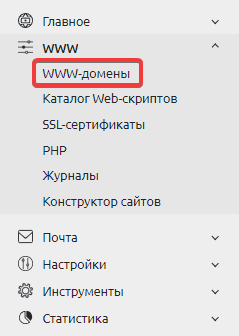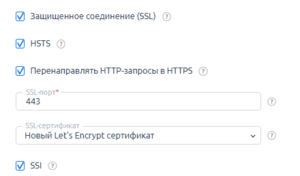Веб-хостинг: различия между версиями
Материал из Википедия Maze-Host.Ru
Admin (обсуждение | вклад) (Новая страница: «=== Как вернуть сайт к начальному состоянию (если удалил все файлы) === Чтобы восстановить сайт к начальному состоянию: # Заходим в панель управления сайтом; # Переходим в ISPManager; (напротив строки «Адрес ISP Manager» кнопка «перейти») # В меню заходим в «WWW»; # Клика...») |
Admin (обсуждение | вклад) |
||
| Строка 9: | Строка 9: | ||
#: ''(либо выделяем сайт и нажимаем «изменить»)'' | #: ''(либо выделяем сайт и нажимаем «изменить»)'' | ||
# Листаем вниз и нажимаем OK; | # Листаем вниз и нажимаем OK; | ||
---- | |||
=== Как выпустить SSL (как включить https) === | === Как выпустить SSL (как включить https) === | ||
Версия 02:30, 19 июля 2022
Как вернуть сайт к начальному состоянию (если удалил все файлы)
Чтобы восстановить сайт к начальному состоянию:
- Заходим в панель управления сайтом;
- Переходим в ISPManager; (напротив строки «Адрес ISP Manager» кнопка «перейти»)
- В меню заходим в «WWW»;
- Кликаем в меню «WWW-домены»;
- Дважды нажимаем по Вашему сайту;
- (либо выделяем сайт и нажимаем «изменить»)
- Листаем вниз и нажимаем OK;
Как выпустить SSL (как включить https)
Для того, чтобы выпустить SSL следуйте данным шагам:
- Заходим в панель управления сайтом;
- Переходим в ISPManager; (напротив строки «Адрес ISP Manager» кнопка «перейти»)
- Выбираем в меню «WWW»;
- Переходим в «WWW-домены», рис. 3;
- Выбираете Ваш сайт;
- Нажимаем кнопку «изменить», рис. 6;
- Ставим все галочки;
- списке SSL-сертификат выбираем «Новый Let's Ecnrypt сертификат», рис. 7;
- Нажимаем «OK», после чего еще раз нажимаем «OK».
После выполнения этих действий ждём несколько минут (сертификат Let's Encrypt выпускается до 5 минут) и заходим на сайт. Для отслеживания выпуска сертификата:
- Перейдите в меню «WWW»;
- Нажмите «SSL-сертификаты»;
- Выберите Ваш сайт;
- Нажмите «Let's Encrypt Журнал».